Aggiornato 2024 di aprile: smetti di ricevere messaggi di errore e rallenta il tuo sistema con il nostro strumento di ottimizzazione. Scaricalo ora su questo link
- Scarica e installa lo strumento di riparazione qui.
- Lascia che scansioni il tuo computer.
- Lo strumento sarà quindi ripara il tuo computer.
Desideri nascondere alcuni dei tuoi file personali al pubblico per garantire una migliore protezione della privacy? Esistono molti modi per nascondere i file, ma il modo migliore è nasconderli all'interno di un'immagine .jpg.

Puoi nascondere i tuoi file con l'attributo di finestra predefinito "Nascosto", ma questo metodo è meno sicuro perché chiunque abbia una conoscenza di base del computer può accedervi. Per rendere i tuoi file ancora più sicuri, puoi nasconderli all'interno di un'immagine .jpg e nessuno dovrebbe sapere che hai un file nascosto dietro l'immagine .jpg selezionata. Segui i semplici passaggi seguenti per nascondi i tuoi file in un'immagine.
Poiché le immagini vengono lette dall'intestazione in basso e i file zip dal piè di pagina in alto, puoi unirle facilmente in un unico file e nessuno lo saprà mai. Continua a leggere per scoprire come.
Come nascondere i file all'interno dell'immagine JPG
- Per iniziare, crea prima un'immagine .jpg o puoi persino caricare un'immagine da Internet. Per questo esercizio, salverò il file immagine nella cartella segreta all'interno dell'unità "F". Ciò significa che F: \ secret.jpg sarà il percorso del file immagine scaricato (secret.jpg è il nome del file immagine scaricato).
- Ora fai clic con il pulsante destro del mouse nello spazio vuoto all'interno della cartella segreta e fai clic su Nuovo -> Archivio WinRAR per creare una nuova cartella di archivio.
- Sposta i file che desideri nascondere dalla visualizzazione pubblica nella cartella Archiviati.
Aggiornamento di aprile 2024:
Ora puoi prevenire i problemi del PC utilizzando questo strumento, ad esempio proteggendoti dalla perdita di file e dal malware. Inoltre è un ottimo modo per ottimizzare il computer per le massime prestazioni. Il programma corregge facilmente gli errori comuni che potrebbero verificarsi sui sistemi Windows, senza bisogno di ore di risoluzione dei problemi quando hai la soluzione perfetta a portata di mano:
- Passo 1: Scarica PC Repair & Optimizer Tool (Windows 10, 8, 7, XP, Vista - Certificato Microsoft Gold).
- Passaggio 2: fare clic su "Avvio scansione"Per trovare problemi di registro di Windows che potrebbero causare problemi al PC.
- Passaggio 3: fare clic su "Ripara tutto"Per risolvere tutti i problemi.
Puoi aprire cmd (prompt dei comandi) con:
- Premi il pulsante Start di Windows e premi R.
- Quindi digita cmd e fai clic su OK.
- Oppure cerca semplicemente nella barra di ricerca
- Ora inserisci il cmd:
- copia / b nomefoto.jpg + nomefile.rar nomefile di output.jpg
- Se hai usato zip per archiviare il file, inserisci .zip alla fine del nome della tua cartella OPPURE se hai usato RAR, quindi inserisci .rar alla fine del nome della tua cartella.
- A seconda del tipo di schermo che stai utilizzando, devi inserire il nome del miglioramento.
- (ad esempio: "jpg" per immagini jpeg, "png" per grafica di rete portatile, ecc.).
- Se stai usando un'immagine jpg, devi inserire jpg alla fine del nome del file di output e lo stesso per gli altri.
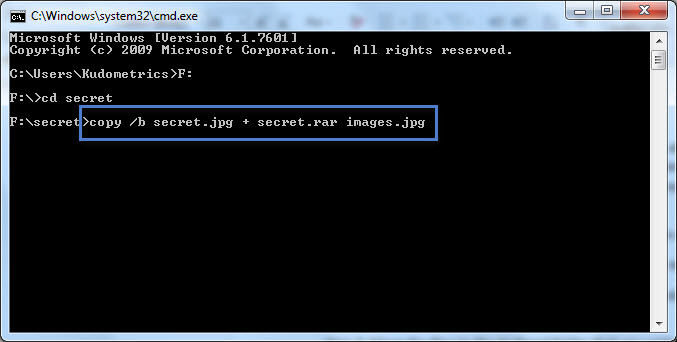
Come mostrare i file nascosti
Non è necessario utilizzare il prompt dei comandi per visualizzare i file nascosti in una foto JPG.
- Per visualizzare i file, fare clic con il pulsante destro del mouse sull'immagine JPG in cui sono nascosti i file, selezionare Apri con e selezionare Archivio WinRAR.
- È possibile fare clic sul pulsante "Estrai in" per estrarre i file dall'archivio e salvarli in una cartella sul PC.
- Un altro modo per visualizzare i file è modificare l'estensione della tua immagine JPG. Per fare ciò, fai clic con il pulsante destro del mouse sulla tua foto, seleziona Rinomina e cambia l'estensione in ZIP.
- È possibile fare doppio clic su questo file ZIP rinominato per estrarre i file nascosti.
Conclusione
È tutto quello che sto dicendo. Ora sei riuscito a nascondere i tuoi file in un'immagine .jpg. Per recuperare i file nascosti, modificare l'estensione della nuova immagine .jpg in .rar e fare doppio clic sul file.
Se si verificano problemi durante la riproduzione di questo tutorial, comunicacelo nella sezione "Commenti" di seguito.
https://gist.github.com/cianb96/8089653
Suggerimento esperto: Questo strumento di riparazione esegue la scansione dei repository e sostituisce i file corrotti o mancanti se nessuno di questi metodi ha funzionato. Funziona bene nella maggior parte dei casi in cui il problema è dovuto alla corruzione del sistema. Questo strumento ottimizzerà anche il tuo sistema per massimizzare le prestazioni. Può essere scaricato da Cliccando qui

CCNA, Web Developer, PC Risoluzione dei problemi
Sono un appassionato di computer e un professionista IT praticante. Ho alle spalle anni di esperienza nella programmazione di computer, risoluzione dei problemi hardware e riparazione. Sono specializzato in sviluppo Web e progettazione di database. Ho anche una certificazione CCNA per la progettazione della rete e la risoluzione dei problemi.

